在现代企业管理中,工龄的准确统计是人力资源管理中不可或缺的一环。无论是计算员工福利、工龄工资,还是进行年度评优,工龄数据都直接影响着企业管理的公平性与效率。很多HR或行政人员会选择用Excel进行工龄计算,但面对复杂的日期格式、公式选择和实际需求,往往容易出错或效率低下。那么,excel工龄计算公式怎么用?详细步骤及常见错误解析就是本文要帮你彻底搞懂的问题。
一、Excel工龄计算公式详解及应用场景1、工龄的基本概念及Excel应用场景工龄通常指员工入职到现在的时间长度,通常以“年”为单位。实际业务场景中,企业常见的工龄计算需求有:
员工工龄统计:用于计算年终奖、工龄工资或休假资格离职分析:分析员工流失原因时以工龄分组福利分级:根据工龄设置不同级别福利Excel作为灵活的数据处理工具,能够通过公式自动完成工龄计算,大幅提升统计效率。
2、Excel中常用工龄计算公式原理在Excel中,工龄的计算通常会用到以下几个函数:
DATEDIF:用于计算两个日期之间的年、月、日差YEAR、MONTH、DAY:分别提取日期的年、月、日部分TODAY:获取当前日期,便于计算到今天的工龄最常用的工龄计算公式结构如下:
```excel=DATEDIF(入职日期, TODAY(), "Y")```
入职日期:员工入职的时间,通常在某一列(如A2)TODAY():代表今天的日期"Y":计算两个日期间的完整年数案例展示:
姓名 入职日期 工龄(年) 张三 2018-03-15 =DATEDIF(B2, TODAY(), "Y") 李四 2020-07-01 =DATEDIF(B3, TODAY(), "Y") 这样,Excel会自动填充工龄年数,极大节省人工计算时间。🎯
3、复杂工龄需求的公式扩展有时企业需要更细致的工龄统计,比如精确到“年+月”或“年+月+日”。可以用如下公式:
工龄(年+月):=DATEDIF(入职日期, TODAY(), "Y") & "年" & DATEDIF(入职日期, TODAY(), "YM") & "个月"工龄(年+月+日):=DATEDIF(入职日期, TODAY(), "Y") & "年" & DATEDIF(入职日期, TODAY(), "YM") & "个月" & DATEDIF(入职日期, TODAY(), "MD") & "天"示例表格:
姓名 入职日期 工龄(年+月+日) 王五 2019-06-22 4年1个月13天 赵六 2021-02-10 2年5个月25天 注意:选用公式时需根据实际业务需求灵活调整公式类型。
4、Excel工龄计算的优势与局限优势:
快速批量处理员工数据公式灵活,可自定义格式支持多种统计与分析局限:
数据量大时容易卡顿公式易出错,尤其日期格式不统一时难以支持在线流程审批、数据协作在此推荐一个高效替代方案——简道云。简道云是IDC认证国内市场占有率第一的零代码数字化平台,拥有2000w+用户和200w+团队。它不仅能替代Excel进行更高效的在线数据填报、流程审批、分析与统计,还能自动计算工龄、智能审批。对比Excel,简道云更加适合企业级、多部门协同的工龄管理场景。你可以在线试用其设备管理系统模板:
简道云设备管理系统模板在线试用:www.jiandaoyun.com
。
二、Excel工龄计算详细步骤:实操指南掌握了基本原理后,接下来详细讲解excel工龄计算公式怎么用?详细步骤,帮助你一步步正确设置工龄统计表,让数据清晰、准确无误。
1、准备工龄计算的数据表格首先,准备好员工名单和入职日期的数据表:
姓名 入职日期 刘强 2015-04-20 孙丽 2017-09-05 陈刚 2022-01-30 建议:
入职日期列建议统一格式(如“YYYY-MM-DD”),避免公式识别错误检查入职日期无空值、无错误日期2、输入工龄计算公式并批量填充在“工龄”列输入如下公式,假设入职日期在B2单元格:
```excel=DATEDIF(B2, TODAY(), "Y")```
按回车确认公式鼠标下拉填充句柄,批量生成所有员工工龄批量填充技巧:
若数据量大,建议使用“表格”功能,自动扩展公式可用快捷键Ctrl+D批量填充公式3、工龄精确到月、日的高级公式如果需要更精准的工龄统计(如“X年Y个月Z天”),可以在“工龄详细”列输入如下公式:
```excel=DATEDIF(B2, TODAY(), "Y") & "年" & DATEDIF(B2, TODAY(), "YM") & "个月" & DATEDIF(B2, TODAY(), "MD") & "天"```
实际效果:
刘强:8年3个月5天孙丽:6年10个月9天陈刚:1年5个月10天4、公式常见变体与实用技巧在不同场景下,可以根据需求调整公式模式:
只计算到月:=DATEDIF(B2, TODAY(), "YM") & "个月"计算工龄到某个特定日期:=DATEDIF(B2, "2023-12-31", "Y")实用技巧:
可使用IF函数组合,自动处理特殊情况(如入职日期晚于当前日期)利用条件格式,突出显示工龄超过一定年限的员工5、数据格式及公式错误排查常见错误及解决办法:
日期格式错误:如“2022/1/30”或“2022.01.30”被Excel识别为文本,导致公式无效。解决方案:统一为“YYYY-MM-DD”或Excel日期格式。空白单元格:如果入职日期为空,公式会报错,建议用IF或IFERROR函数包装公式,例如: ```excel =IFERROR(DATEDIF(B2, TODAY(), "Y"), "") ```跨表引用错误:公式引用跨表时需用“表名!单元格”方式错误对照表:
错误类型 原因 解决方法 #VALUE! 日期格式不统一 检查并统一日期格式 #NUM! 日期顺序不正确 入职日期应早于当前日期 空白结果 入职日期为空 用IFERROR或手动补录 6、批量处理、自动化方案推荐对于数据量较大的企业,建议采用Excel的“数据透视表”“筛选”“排序”等功能,结合工龄计算公式,快速统计、分析员工工龄分布情况。
自动化增强方案:
利用VBA宏批量校验日期格式利用Power Query进行数据清洗和工龄计算小结: 通过以上步骤,可以快速、准确地在Excel中完成工龄统计,无论是简单年数还是精准到月、日,都能借助公式轻松实现。😃
三、工龄计算公式常见错误解析与优化建议即使掌握了工龄计算公式,实际操作中还是容易遇到各种错误和困扰。下面针对excel工龄计算公式怎么用?详细步骤及常见错误解析这一主题,全面梳理常见问题、原因和优化建议,帮助你避免工龄统计的“坑”。
1、日期格式引发的错误核心问题:
Excel公式要求日期为“日期类型”,而不是文本不同输入方式导致日期无法识别,公式报错典型场景:
“2023/7/10” Excel识别为文本“2023年7月10日” 公式完全无法识别解决办法:
批量选中日期列,使用“数据”-“分列”-“日期”功能格式化或用DATEVALUE函数:=DATEDIF(DATEVALUE(B2), TODAY(), "Y")2、入职日期晚于当前日期或异常日期问题表现:
如果入职日期大于今天,DATEDIF公式会返回#NUM!错误偶有数据填错,导致公式无效优化建议:
使用IF或IFERROR函数处理异常: ```excel =IF(B2 > TODAY(), "入职日期错误", DATEDIF(B2, TODAY(), "Y")) ```3、批量公式填充不生效原因分析:
部分单元格公式未自动扩展表格未用Excel“表”功能,填充不连续建议:
建议将数据区域转换为“表”(Ctrl+T),公式自动应用到新行检查填充句柄是否被正确拖动4、年度计算与月份计算不一致误区说明:
仅用“Y”参数,计算出的工龄为完成的整年数,未满一年不会显示月份业务需要时,需同时统计年和月最佳实践:
用“Y”和“YM”组合,实现“X年Y个月”格式列表对比: 工龄公式 结果(2018-06-05入职) 适用场景 =DATEDIF(B2, TODAY(), "Y") 6 只看整年 =DATEDIF(B2, TODAY(), "Y")&"年"&DATEDIF(B2, TODAY(), "YM")&"个月" 6年2个月 年+月统计 5、数据量大时Excel卡顿与协同难题困扰:
上千行员工数据,工龄公式计算缓慢多人协作时容易数据冲突替代方案推荐:
使用简道云等在线数据平台,实现高效填报、自动统计、流程审批、权限管理简道云支持批量数据导入、公式运算、自动化统计,适合企业级需求推荐试用:
简道云设备管理系统模板在线试用:www.jiandaoyun.com
6、工龄统计结果展示优化建议:
用条件格式高亮工龄达标员工(如满5年高亮)用图表展示工龄分布,加强数据洞察实例:
工龄段 人数 0-1年 12 1-3年 25 3-5年 30 5年以上 18 可用Excel柱状图或饼图直观展示,辅助管理决策。📊
7、公式兼容性与版本问题注意事项:
DATEDIF为隐藏函数,部分Excel版本不显示建议Office 365等新版本支持更丰富的日期函数,可尝试YEARFRAC等兼容性建议:
测试公式在企业统一版本上的兼容性若有公式不能用,考虑升级Excel或用在线平台(如简道云)总结: 优化数据格式、公式逻辑和协作模式,是确保工龄统计准确高效的关键。遇到难题时,选择合适的工具和方法,能事半功倍!
总结与简道云推荐本文围绕excel工龄计算公式怎么用?详细步骤及常见错误解析,系统讲解了Excel工龄计算公式的原理、实操步骤和常见错误排查。你不仅能学会用DATEDIF等核心公式灵活统计工龄,还能掌握数据格式优化、公式错误处理、批量操作技巧和展示优化方法。对比Excel,企业在面对大数据量、多部门协作时,推荐使用简道云这样高效的零代码平台。简道云拥有IDC认证国内市场占有率第一,服务超2000w用户和200w团队,能替代Excel进行更高效的在线数据填报、工龄自动统计、流程审批和数据分析,助力企业数字化转型。
想体验更高效的数据管理和工龄统计?欢迎立即在线试用:
简道云设备管理系统模板在线试用:www.jiandaoyun.com
🚀
本文相关FAQs1. Excel工龄公式怎么处理跨年月的入职和离职日期?有啥注意点?很多小伙伴在用Excel算工龄的时候,发现员工入职时间和离职时间如果不是同一年同一月,直接用公式就算不准,特别是遇到2月29号之类的情况。到底该怎么写公式才能不出错?有没有什么细节是新手容易忽略的?
你好,关于跨年月的工龄计算,确实容易踩坑!我用过多种方法,分享几个实用的经验:
用DATEDIF函数是最常见的方式,比如 =DATEDIF(入职日期, 离职日期, "Y") 能算出年数,"YM"能算出月数。遇到闰年,比如员工2月29号入职,公式不会报错,但要注意结果可能不是你想象的“整年”——Excel会自动算日期差值,不用手动处理闰年。入职和离职在不同年不同月,建议用 =DATEDIF(入职, 离职, "Y") & "年" & DATEDIF(入职, 离职, "YM") & "个月",这样能把“年+月”都算出来。千万别直接用年份相减(比如 YEAR(离职)-YEAR(入职)),会把跨年的月数忽略掉,误差很大。日期格式一定要统一为“日期”类型,否则公式会报错或结果异常。如果你觉得公式太复杂,其实可以用简道云这种在线工具,直接套模板,自动生成工龄结果,省心还适合大批量数据。试用入口:
简道云在线试用:www.jiandaoyun.com
。
大家平时还有遇到什么特殊日期吗?欢迎补充!
2. 工龄计算公式遇到未离职员工,Excel结果能自动更新吗?怎么实现?问个困扰我很久的问题:在Excel表里算工龄,如果员工还在职,离职日期为空,怎么让工龄公式自动用今天日期计算?有没有什么通用做法,公式该怎么写才不会出错?
哈喽,这个问题超级实用!很多工资表、考勤表都用到。我的经验如下:
可以用IF判断:如果“离职日期”为空,就用“今天日期”算工龄,否则用实际离职日期。公式推荐: =DATEDIF(入职日期, IF(离职日期="", TODAY(), 离职日期), "Y") & "年" & DATEDIF(入职日期, IF(离职日期="", TODAY(), 离职日期), "YM") & "个月"这样设置后,只要员工没填离职日期,系统就会自动用当前日期更新工龄。注意:离职日期单元格不能是“空格”或者“文本”,要么完全空,要么是日期格式,否则IF判断容易失效。如果数据量很大,建议把公式拉到一整列,批量自动更新,省事又安全。这个方法适合动态工龄统计,比如每月汇总。大家用过其他自动化方式吗?比如VBA或者数据透视表?欢迎交流!
3. Excel工龄计算公式结果不对,常见错误有哪些?如何快速排查?最近发现用Excel算工龄,结果老是和实际对不上,有时候多算了一年,有时候少算了几个月。到底常见的坑有哪些?有没有什么排查技巧?
你好,遇到工龄公式出错其实很常见,尤其是数据量大的时候。我的排查经验如下:
日期格式错误:入职和离职日期不是标准日期格式(比如文本),会导致DATEDIF或YEAR等公式结果异常。选中单元格后,看下Excel左上角是不是“日期”类型。单元格为空:工龄公式没处理离职日期为空的情况,导致出现错误值(比如#VALUE!)。公式逻辑错误:用YEAR相减、MONTH相减,没考虑跨年或进位(比如2022年12月到2023年1月)。字符串拼接错误:忘记加上“&”或者引号,导致结果不是“3年5个月”而是乱码。闰年/2月29日特殊情况:虽然一般DATEDIF能处理,但如果有自定义公式,要注意特例。批量拖动公式后,引用错位或者绝对/相对引用用错,导致部分数据算错。快速排查建议:
先检查所有日期格式;用单行公式测试下对比实际数据;如果还是不对,拆分公式一步步验证,找出是哪一步出错。有没有谁用过更高级的自动校验方法?比如Excel的条件格式或数据验证?可以一起讨论下!
4. 工龄计算涉及补贴、调薪,Excel公式能否支持复杂规则?怎么实现?公司工龄补贴和调薪有很多档次,比如满1年、满3年、满5年才有不同待遇,用Excel算工龄能不能直接带出这些复杂规则?有没有什么推荐的公式或方法?
这个问题我也研究过一阵!其实Excel可以用嵌套IF或者VLOOKUP函数实现复杂工龄规则,分享几个技巧:
嵌套IF:比如 =IF(工龄>=5, "5年档", IF(工龄>=3, "3年档", IF(工龄>=1, "1年档", "无补贴")))如果补贴金额或调薪标准很多,建议做个“工龄-待遇”对照表,然后用VLOOKUP查找,公式如下: =VLOOKUP(工龄, 对照表区域, 2, TRUE)工龄怎么算?可以用DATEDIF公式算出年数,先存为一个辅助列,再用IF或者VLOOKUP去匹配档次。注意:VLOOKUP查找时,工龄列要是升序排列,查找类型选TRUE(近似匹配)。如果规则特别复杂,比如还要看入职时间、岗位等,建议拆分多个辅助列,分步实现。其实要是觉得Excel公式太折腾,也可以用简道云这种低代码工具,拖拖拽拽就能实现工龄分档、补贴自动计算,适合HR大批量处理:
简道云在线试用:www.jiandaoyun.com
。
大家有遇到更复杂的工龄规则吗?欢迎分享经验!
5. Excel工龄公式批量处理大数据表,怎么避免卡顿和公式错位?有时候HR表里几百上千人需要批量算工龄,直接拖公式会很慢,而且经常公式错位或者引用出错。除了公式优化之外,有没有什么办法能让批量处理更稳妥?
你好,这个问题我也踩过不少坑。批量算工龄,Excel最容易遇到两类问题:一是公式拖拽卡顿,二是公式错位导致结果全乱。我的经验如下:
用Excel表格(Ctrl+T)功能,把数据区变成“表格”,公式自动填充,引用更稳,不容易错位。适当用辅助列,把复杂公式拆分成几步,比如先算年数,再算月数,最后拼接结果,这样每步都容易排查。公式用相对引用(比如A2),不要用绝对引用(比如$A$2),否则批量拖拽会出错。如果数据量特别大,建议用Excel的“数据透视表”做汇总,效率高、不卡顿。试试Excel的“公式自动化”功能,比如Power Query,可以一次性批量处理并自动刷新。如果还是觉得Excel太慢,可以考虑用办公自动化工具,比如简道云,批量算工龄速度很快,还能自动校验和汇总,适合HR做大规模管理。
大家有什么批量处理的加速妙招吗?比如VBA宏或者Python脚本?欢迎一起讨论!